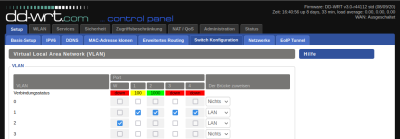DD-WRT: Unterschied zwischen den Versionen
Zur Navigation springen
Zur Suche springen
| (41 dazwischenliegende Versionen desselben Benutzers werden nicht angezeigt) | |||
| Zeile 1: | Zeile 1: | ||
== Installation == | == Installation == | ||
[[Installaion per SCP (DD-WRT)|Installation per SCP]] | |||
== Installation nach Hardware == | |||
[[Asus RT-AC68U AC1900 (DD-WRT)|Asus RT-AC68U AC1900]] | |||
[[Asus RT-N12 N300 (DD-WRT)|Asus RT-N12 N300]] | |||
[[Asus RT-N66U N900 (DD-WRT)|Asus RT-N66U N900]] | |||
[[TP-Link TL-WR841N (DD-WRT)|TP-Link TL-WR841N]] | |||
[[TP-Link TL-WR940N (DD-WRT)|TP-Link TL-WR940N]] | |||
== Konfiguration == | |||
[[Guest Network (DD-WRT)|Guest Network]] | |||
[[Hard Reset (DD-WRT)|Hard Reset]] | |||
[[Modem einrichten (DD-WRT)|Modem einrichten]] | |||
[[NAS einrichten (DD-WRT)|NAS einrichten]] | |||
[[Repeater Bridge (DD-WRT)|Repeater Bridge]] | |||
[[OpenVPN (DD-WRT)|OpenVPN]] | |||
[[URL-Redirect (DD-WRT)|URL-Redirect]] | |||
[ | [[Virtual LAN (DD-WRT)|Virtual LAN]] | ||
[[Wireless Access Point (DD-WRT)|Wireless Access Point]] | |||
[ | [[Statische Route (DD-WRT)|Statische Route]] | ||
[[ | [[Statisches DHCP (DD-WRT)|Statisches DHCP]] | ||
== | === SSH Management ist ausgegraut === | ||
<pre> | |||
Tab Services | |||
Section Secure Shell | |||
SSHd -> Enable | |||
</pre> | |||
== Verbindungsstatus == | |||
[[Datei:DD_WRT_Verbindungsstatus.png|400px]] | |||
== Links == | == Links == | ||
[ | [https://blog.doenselmann.com/wlan-nachts-abschalten-auf-dd-wrt-router/ https://blog.doenselmann.com/wlan-nachts-abschalten-auf-dd-wrt-router/] | ||
[https:// | [https://www.my-private-network.co.uk/dd-wrt-openvpn-setup/ https://www.my-private-network.co.uk/dd-wrt-openvpn-setup/] | ||
Zurück zu [[ | Zurück zu [[Router]] | ||
Aktuelle Version vom 25. September 2023, 07:24 Uhr
Installation
Installation nach Hardware
Konfiguration
SSH Management ist ausgegraut
Tab Services
Section Secure Shell
SSHd -> Enable
Verbindungsstatus
Links
https://blog.doenselmann.com/wlan-nachts-abschalten-auf-dd-wrt-router/
https://www.my-private-network.co.uk/dd-wrt-openvpn-setup/
Zurück zu Router